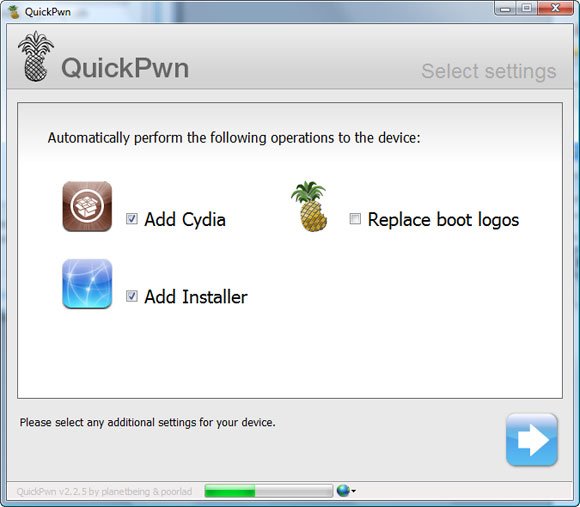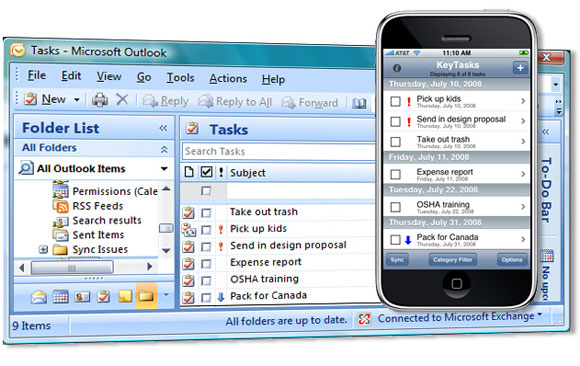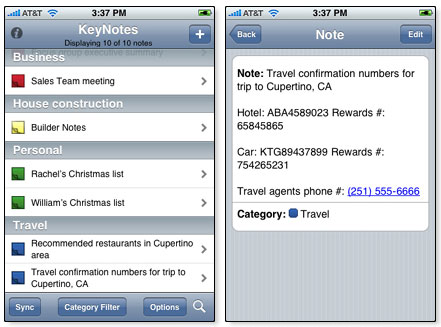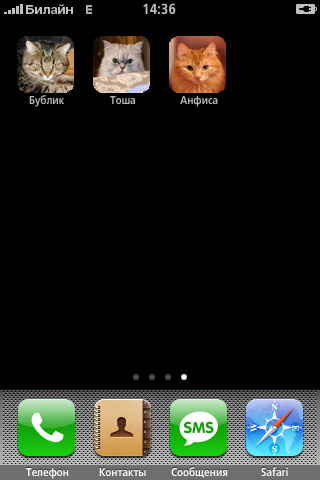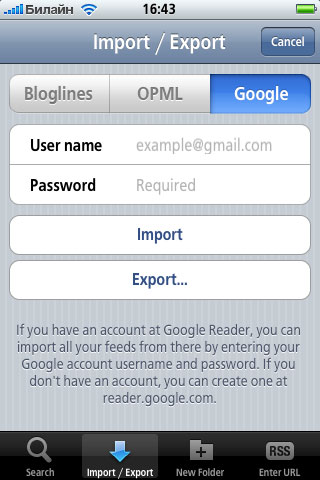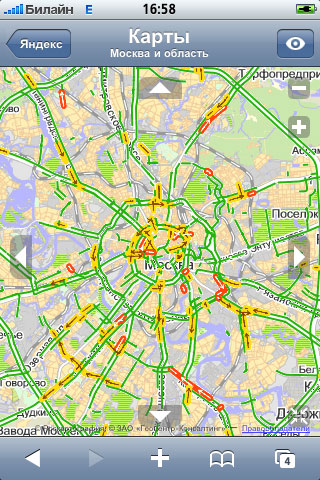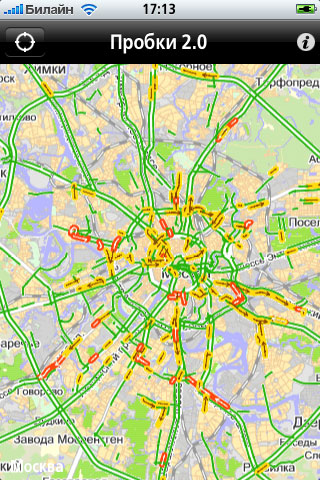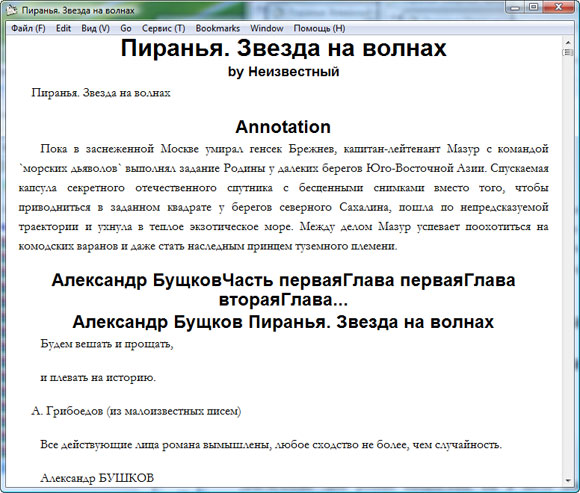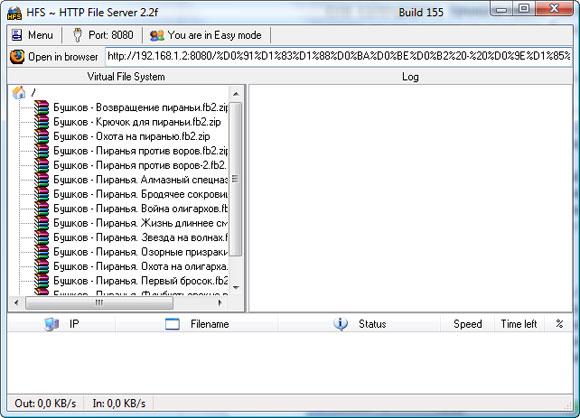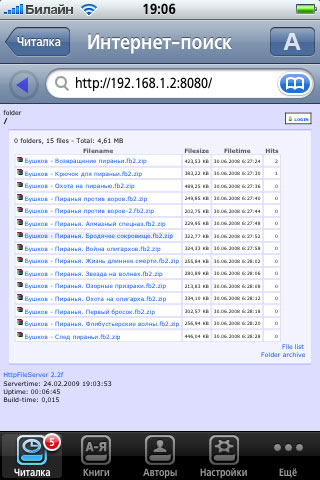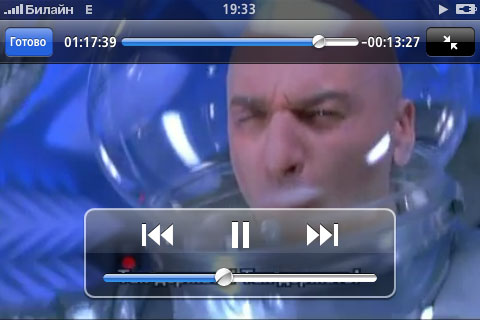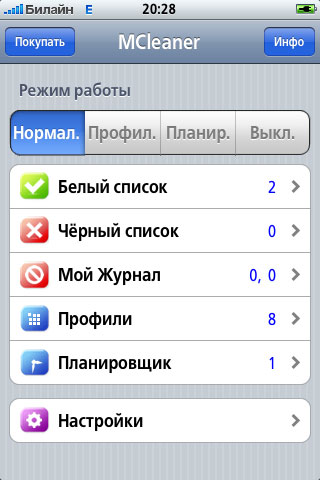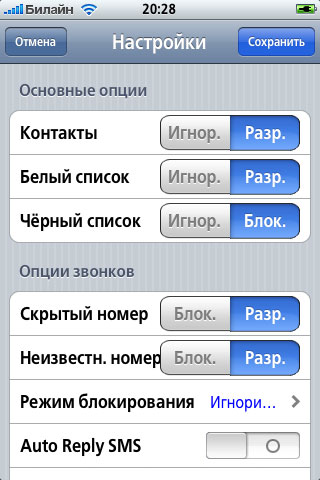| Переход с коммуникатора с WinMobile на iPhone
Условие формулировалось следующим образом. Мой коммуникатор на WinMobile используется для следующих задач:
Нужно было заставить iPhone делать все то же самое, причем не менее удобно. Часть приложений - прогноз погоды, SMS, калькулятор, камера, Google Maps, мировое время и так далее - в iPhone и так присутствуют, причем выглядит это все заметно красивее и удобнее, чем в Windows Mobile. Но с остальными задачами пришлось повозиться. Первоначальные установки Прежде чем начинать искать соответствующий софт, мой iPhone 3G пришлось слегка хакнуть - сделать ему JailBreak и установить утилиты Cydia и Installer, с помощью которых пользователь имеет возможность устанавливать в iPhone софт, который по тем или иным причинам не поставляется через iTunes Store. Все это
производится с помощью программы
Также нелишним будет сразу зарегистрироваться в магазине iTunes Store, через который можно закачивать в iPhone самые разнообразные программы, одобренные Apple. Несмотря на то что в iTunes Store есть и бесплатные программы, для регистрации от вас потребуют ввести данные валидной кредитки. У меня регистрация в iTunes Store не вызвала никаких затруднений, кредитка MasterCard одного из московских банков их вполне устроила. Синхронизация с Outlook Оно, конечно, понятно, что iPhone и
не обязан полноценно
синхронизироваться с Outlook, потому что он
вообще изначально заточен под
синхронизацию с соответствующими
приложениями Mac OS. Однако с Outlook iPhone все-таки
взаимодействует - с помощью Также iTunes вполне нормально синхронизирует записи календаря Outlook. А вот с задачами и заметками
есть определенные проблемы - iTunes их вообще
не понимает. Но проблема все-таки решается
- с помощью программ, которые
можно найти в iTunes Store. Это
После установки программ нужно
завести аккаунт на сервере разработчика -
Работает это вполне грамотно, я проверял. Причем синхронизация идет в двух направлениях - если что-то внесено на iPhone, то это переносится на ПК, и обратно. Не срабатывает только удаление - то есть если что-то удалить на iPhone или ПК, то на другом устройстве заметка или задача не удаляется.
Так что с Outlook вопрос, в общем-то, решен. Оно, конечно, приходится делать чуть больше телодвижений, чем с ActiveSync, но раз все синхронизируется, тогда вопросов нет. Звонки абонентам по иконкам на десктопе Мне приходилось встречать мнения, что иконки с фотографиями абонентов на десктопе - это, мол, все рюшечки и понты. Но подобные вещи говорят только те пользователи, которые не водят машину. Ибо для машины такой способ звонить - самый оптимальный. Потому что если вызвать "Избранное" контактов можно нажатием одной клавиши (Home с задержкой), то выбирать из списка на ходу не получится. Для старой версии iPhone существовала программа SpringDial, которая помещала фотографии контактов на десктоп, но она, во-первых, была достаточно глючная, во-вторых, заметно искажала изображения, ну и в-третьих, ее не выпустили для второй версии софта iPhone. Поискал аналоги. Сначала наткнулся на TapDial - это полное барахло, не умеющее работать с контакт-листом. Затем нашел невероятно убогие SpeedDial от #1 до #4 - это вообще что-то с чем-то: скачиваете приложение SpeedDial #1, и оно создает одну иконку на десктопе со стандартным изображением. Чтобы добавить вторую иконку, надо скачать приложение SpeedDial #2. Ну и так далее до #4. За подобный подход программистов еще в середине восьмидесятых прошлого века убивали на месте, а откуда такое взялось в XXI веке - в упор не понимаю. Но потом нашлась очень симпатичная программка CallMe (из Cydia), которая делает все, что нужно.
Она дает список контакт-листа, там выбираете нужного абонента, задаете некоторые параметры - и соответствующая иконка появляется на экране. Очень удобно. Загрузка и чтение RSS-потока в офлайне Для коммуникатора
я подобную задачу решал с помощью
сервиса Остановился на
программе
Это очень практично! Вы можете создать нужную подписку, например, в Google Reader (это на порядок быстрее, чем через iPhone), после чего просто импортируете ее в NewsStand, а далее только остается щелкать по кнопочке "Обновить". Программа скачивает обновления всех фидов, и вы их можете читать в офлайне в весьма удобной форме.
Работа с "Яндекс.Пробками" Сам "Яндекс"
еще не выпустил клиент своих
Способ второй - установить из Cydia программу "Пробки 2.0". Там все почти точно так же, но в виде клиента, а не страницы в браузере.
Чтение книг Ну,
с этим у iPhone уже давно все в порядке.
Первый вариант - бесплатная, но при этом
весьма продвинутая и функциональная
программа
Загружаются
в нее книги или со специального сайта в
Интернете (на английском), или же по
прямому URL, но только книга там должна
быть в EPUB-формате. (Для FB2 есть Однако Stanza
понимает и FB2. Чтобы загружать в нее эти
книги, необходимо
Клиент вроде как ZIP-файлы понимает, однако FB2 в ZIP - не пройдет, файл должен быть разархивирован. Таким образом, книги в формате FB2 для ридера можно закачивать, однако после определенных манипуляций и по одной. В общем, конечно, это вам не тысячу книжек для AlReader2 на карточку закачать легким движением мыши, однако, с другой стороны, зачем держать такое количество книг в iPhone? Между тем тот десяток книжек, который вы будете читать в ближайшее время, спокойно можно закачать за пять минут. Второй вариант - программа
Читалка на редкость продвинутая, красивая, стильная и имеющая массу всяческих удобств. Небольшая демонстрация удобств и стиля: например, страничку можно пальцем сдвигать вниз (если отпустить, она автоматом вернется на место), и под ней обнаружится название книги, текущее оглавление и проценты прочитанного.
Если страницу сдвинуть вверх, под ней окажется навигационная строка. ShortBook без проблем понимает формат FB2, включая архивированный в ZIP. Закачиваются книжки по URL - прямому или на HTM-список со ссылками на файлы, по которым можно щелкать, и файлы будут закачиваться. Однако вы можете с помощью простых
ухищрений закачивать
файлы и с локального компьютера через
сеть. Один из этих способов, почерпнутый
Ну и все, дальше только остается подключить iPhone через WiFi к роутеру локальной сети, после чего ввести в URL страницы адрес из адресной строки HFS (в моем случае это был http://192.168.1.2). При этом в окне ShortBook выводится удобный список (русские имена файлов и ZIP-архивы поддерживаются), где нужно просто щелкать по нужным книжкам, и они тут же будут закачиваться в iPhone.
Подобным образом если не тысячу, то уж несколько десятков книг можно закачать за пять минут. Просмотр фильмов Здесь вполне достаточно штатной функции. Фильм в соответствующем формате (MP4, M4V) загружается в iTunes, после чего переносится в iPhone и проигрывается штатным плеером iPod.
И здесь вопрос только в том,
какой утилитой преобразовывать DVD или
ролики AVI, WMV и так далее в MP4. Таких
конвертеров на самом деле существует
великое множество. Для конвертирования
DVD в MP4 лично я использую Ну и нужно отметить, что видео на iPhone воспроизводится просто великолепно, да еще и в два раза большем разрешении, чем на коммуникаторах под Windows Mobile: там даже современные коммуникаторы с высоким разрешением нормально показывают видео только 320×240, а с 480×320 заметно тормозят. (Есть способы заставить HTC Touch Diamond или HTC Max 4G показывать фильмы в приличном разрешении, но это достаточно геморройно - требует строго определенной обработки, строго определенного плеера и так далее.) Продвинутая фильтрация телефонных звонков Эта опция нужна далеко не всем пользователям. Точнее, подавляющему большинству она не нужна. А мне - нужна. Я без нее телефоном пользоваться практически не могу, потому что у меня слишком обширный список контактов, да и этот телефон известен десяткам различных СМИ. В коммуникаторе для решения
подобной задачи я использовал отличную
программу Для iPhone поначалу ничего
подобного не находилось. Только какие-то
примитивные фильтры (вроде Но в конце концов и эта проблема
все-таки была решена! Программа
И многое другое.
Единственное, что этот фильтр не умеет делать по сравнению с MagiCall, - фильтровать группы контактов. Но так как iPhone эти аутлуковые группы и не поддерживает, то нет ничего удивительного в том, что по ним нельзя фильтровать. Однако в данном случае без групп вполне можно обойтись, так как эта программа фильтрации предоставляет массу самых разнообразных возможностей. Выводы В общем, я пришел к выводу, что теперь могу перейти с коммуникатора с Windows Mobile на iPhone без особого ущерба для психики, а главное, без ущерба для работы и развлечений. Если учесть, что на iPhone это все выглядит заметно красивее, а кроме того, у него все-таки совершенно непревзойденный экран и удобнейшее управление пальцами - остается признать, что в подобном действе есть явный смысл. Ссылки по теме
*** |
web-архив:
 Я
уже публиковал большой , а также при
всех его инновациях и красивостях. Но не
так давно у меня появился новый iPhone 3G, и я
решил выяснить, можно ли заставить iPhone
решать те же задачи, которые у меня
сейчас решает коммуникатор с WinMobile (в данном
случае - ). И если iPhone с этим все-таки
справится - неважно, какими способами, -
тогда уже можно подумать над тем, чтобы
на него перейти.
Я
уже публиковал большой , а также при
всех его инновациях и красивостях. Но не
так давно у меня появился новый iPhone 3G, и я
решил выяснить, можно ли заставить iPhone
решать те же задачи, которые у меня
сейчас решает коммуникатор с WinMobile (в данном
случае - ). И если iPhone с этим все-таки
справится - неважно, какими способами, -
тогда уже можно подумать над тем, чтобы
на него перейти.